Jak upravovat soubory PDF pomocí aplikace Soubory na iPhone
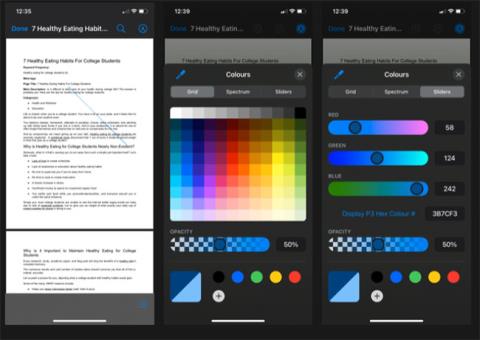
Mnoho uživatelů iPhone neví, že mohou upravovat více souborů PDF přímo v aplikaci Soubory.
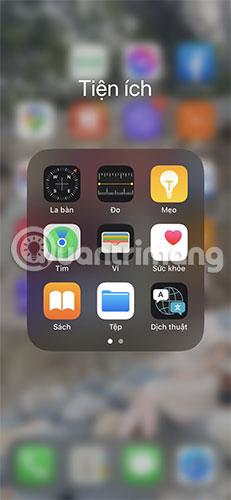
Aplikace Soubory pro iOS může být velmi užitečná, pokud potřebujete získat přístup k souborům na iCloud Drive na vašem iPhonu nebo iPadu. Pokud potřebujete znát umístění konkrétního souboru v aplikaci Soubory, můžete jej získat tak, že navštívíte stránku s informacemi o souboru a zkopírujete jej do schránky. Quantrimang.com vám tento problém podrobně popíše v článku níže.
Jak najít a zkopírovat cesty k souborům na iPhone
Každý soubor na iCloud Drive má specifickou cestu k souboru, pomocí které lze určit přesné umístění souboru. K této cestě k souboru lze přistupovat pro jakýkoli soubor, ať už je soubor uložen lokálně na vašem iPhone nebo uložen na iCloud Drive .
Chcete-li najít cesty k souborům na iPhonu nebo iPadu, postupujte takto:
1. Otevřete aplikaci Soubory .
Otevřete aplikaci Soubory
2. Najděte konkrétní soubor, pro který chcete najít cestu k souboru. Pokud nevíte, kde se nachází, použijte k nalezení možnost Hledat .
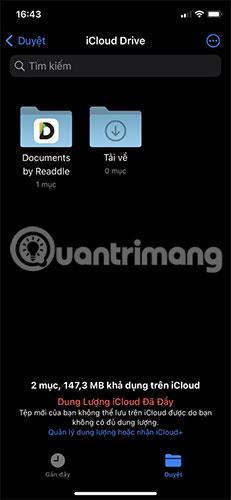
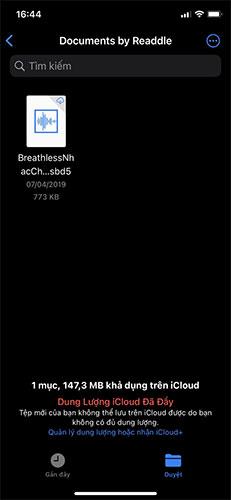
3. Stiskněte a podržte soubor a vyberte možnost Získat informace .
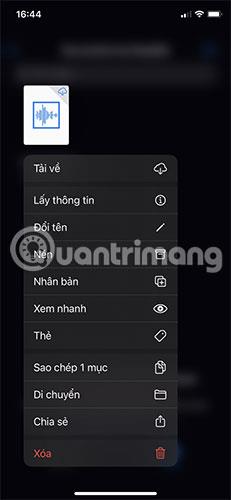
Vyberte možnost Získat informace
4. Tím se otevře stránka se všemi informacemi o souboru, včetně data vytvoření a data posledního otevření. Stiskněte a podržte část s názvem Místo (což je cesta k souboru) a stiskněte Kopírovat.
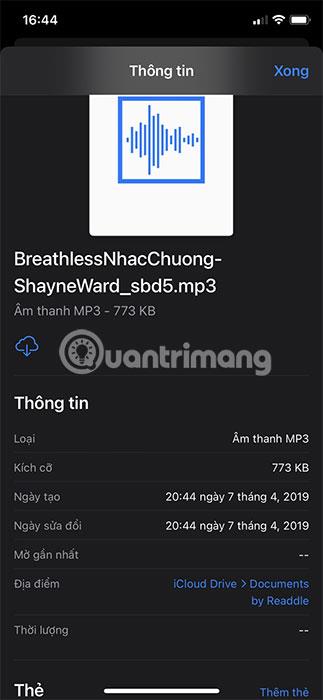
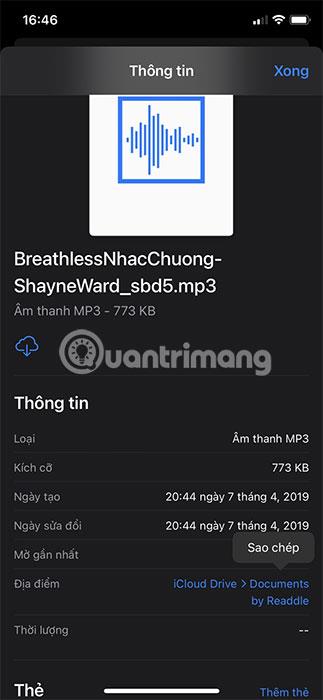
Tím se zkopíruje cesta k souboru do schránky. Nyní jej můžete vložit kamkoli podle potřeby.
Je třeba poznamenat, že cesta k souboru, kterou jste zkopírovali, není přesná cesta k souboru, ale způsob zobrazení umístění souboru pomocí grafického uživatelského rozhraní. Chcete-li ji změnit na skutečnou cestu k souboru, musíte ji vložit a nahradit šipky lomítky (/) a ujistěte se, že na obou stranách nejsou žádné mezery.
Například iCloud Drive▸Documents▸Sample.jpg se změní na iCloud Drive/Documents/Sample.jpg.
Použijte zkopírovanou cestu k souboru
Cesty k souborům lze použít k mnoha účelům, včetně konkrétních zkratek pro iOS nebo iPadOS pro získání a uložení obsahu z iCloud Drive. Díky tomu je celý proces automatizován. Nemusíte se starat o ruční zadávání cest k souborům.
Přístup k cestě k souboru z aplikace Soubory poskytuje rychlý a efektivní způsob, jak tento soubor zkopírovat do schránky, aniž byste se museli o cokoli jiného starat.
Mnoho uživatelů iPhone neví, že mohou upravovat více souborů PDF přímo v aplikaci Soubory.
Pokud potřebujete znát umístění konkrétního souboru v aplikaci Soubory, můžete jej získat tak, že navštívíte stránku s informacemi o souboru a zkopírujete jej do schránky.
Kontrola zvuku je malá, ale docela užitečná funkce na telefonech iPhone.
Aplikace Fotky na iPhonu má funkci vzpomínek, která vytváří sbírky fotografií a videí s hudbou jako ve filmu.
Apple Music se od svého prvního spuštění v roce 2015 mimořádně rozrostla. K dnešnímu dni je po Spotify druhou největší platformou pro placené streamování hudby na světě. Kromě hudebních alb je Apple Music také domovem tisíců hudebních videí, nepřetržitých rádiových stanic a mnoha dalších služeb.
Pokud chcete ve svých videích hudbu na pozadí, nebo konkrétněji nahrát přehrávanou skladbu jako hudbu na pozadí videa, existuje velmi snadné řešení.
Přestože iPhone obsahuje vestavěnou aplikaci Počasí, někdy neposkytuje dostatečně podrobná data. Pokud chcete něco přidat, v App Store je spousta možností.
Kromě sdílení fotografií z alb mohou uživatelé přidávat fotografie do sdílených alb na iPhone. Fotografie můžete automaticky přidávat do sdílených alb, aniž byste museli znovu pracovat s albem.
Existují dva rychlejší a jednodušší způsoby, jak nastavit odpočítávání/časovač na vašem zařízení Apple.
App Store obsahuje tisíce skvělých aplikací, které jste ještě nevyzkoušeli. Mainstreamové hledané výrazy nemusí být užitečné, pokud chcete objevovat unikátní aplikace, a pouštět se do nekonečného rolování s náhodnými klíčovými slovy není žádná legrace.
Blur Video je aplikace, která rozmaže scény nebo jakýkoli obsah, který chcete v telefonu, a pomůže nám tak získat obrázek, který se nám líbí.
Tento článek vás provede instalací Google Chrome jako výchozího prohlížeče v systému iOS 14.









